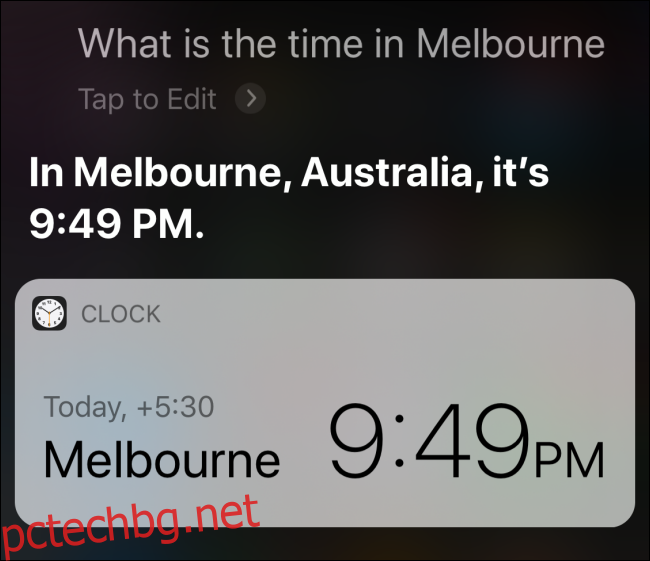Преди да настроите международно обаждане по Skype или да изпратите съобщение до приятел в друга държава, често трябва да проверите колко е часът в нейната часова зона. Ето как можете да направите това бързо и лесно на вашия iPhone или iPad.
Съдържание
Попитайте Сири
Ако само от време на време проверявате часа в друга държава, не е необходимо да изтегляте приложение или да го търсите в Google.
Просто натиснете и задръжте страничния бутон на вашия iPhone или кажете „Хей, Siri“ на вашия iPhone или iPad, за да изведете Siri. След това попитайте „Колко е часът в (град).“ Siri незабавно ще ви каже часа.
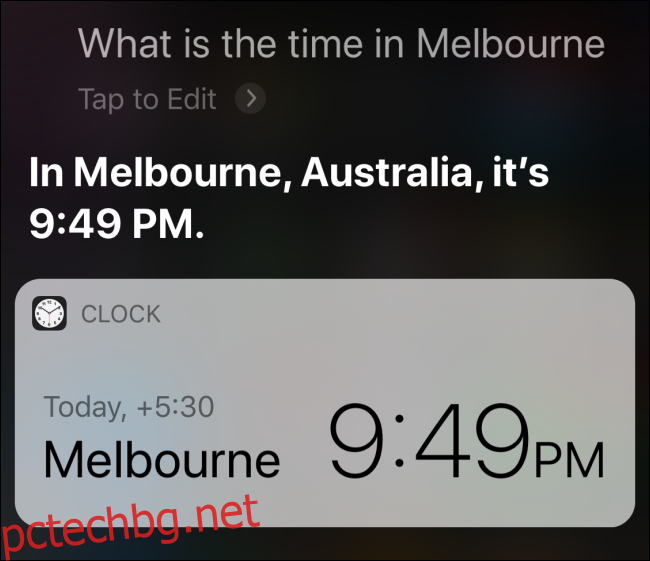
Използвайте приложението Часовник
Ако често наблюдавате няколко часови зони, можете да използвате функцията Световен часовник в приложението Часовник.
За да направите това, отворете приложението Часовник на вашия iPhone или iPad и отидете в раздела „Световен часовник“. Тук докоснете знака плюс (+) в горната лента с инструменти.
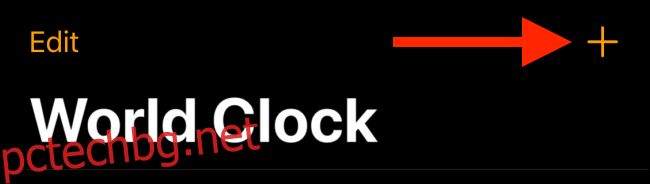
Потърсете града и след това го докоснете в списъка, за да го добавите към секцията Световен часовник.
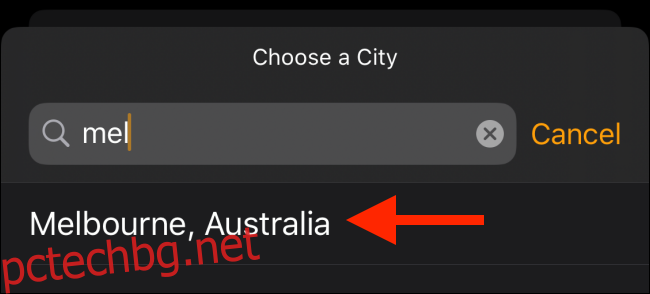
Сега виждате текущото време за този град в секцията Световен часовник. Можете да повторите процеса, за да добавите още градове към списъка.
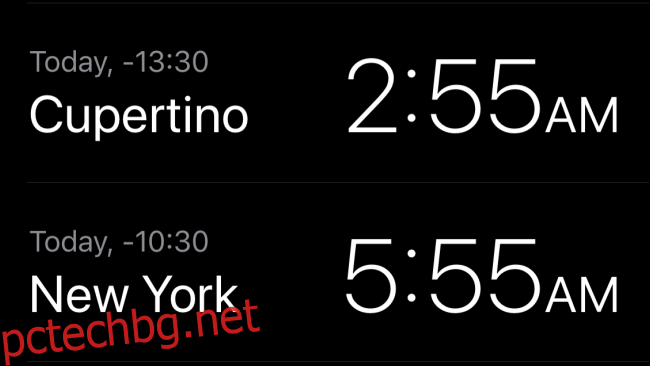
Следващия път, когато искате да проверите часа в друга часова зона, просто отворете приложението Часовник и се насочете към секцията Световен часовник.
Използвайте джаджа за Световен часовник
Ако проверявате часовите зони няколко пъти на ден, най-добре е да използвате специална джаджа. По този начин можете просто да плъзнете с дясно своя заключен екран на iPhone или iPad (няма нужда да отключвате вашия iPhone) всеки път, когато трябва да проверите часовите зони.
Първо, изтеглете безплатно Световен часовник време Widget ап. След това отворете приложението и докоснете знака плюс (+) в горния десен ъгъл.
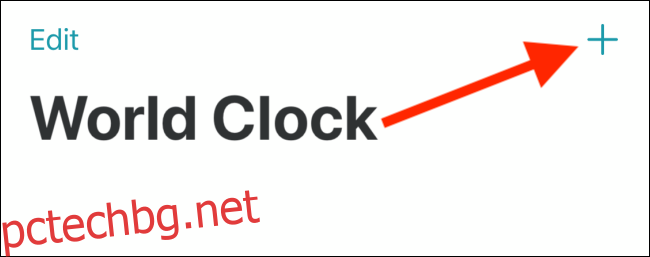
Потърсете град и след това го докоснете, за да го добавите към списъка.
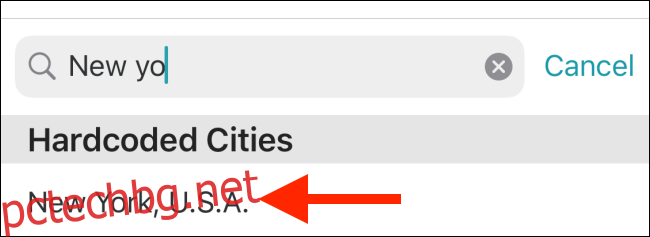
Повторете този процес, за да добавите още градове.
За да пренаредите списъка, докоснете бутона Редактиране. От тук можете да използвате иконата „Handle“, за да пренаредите списъка. За да изтриете град, докоснете червеното тире (–).
Можете също да докоснете иконата Редактиране, за да преименувате всеки град.
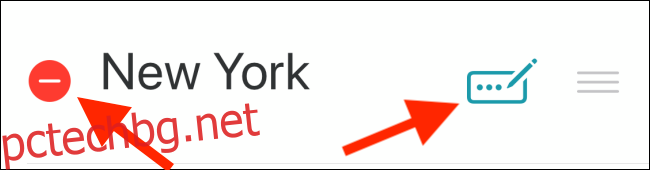
Тук можете да промените името на града на име на приятел или клиент, за да улесните разчитането на часовата зона. Докоснете „OK“, за да запазите името.
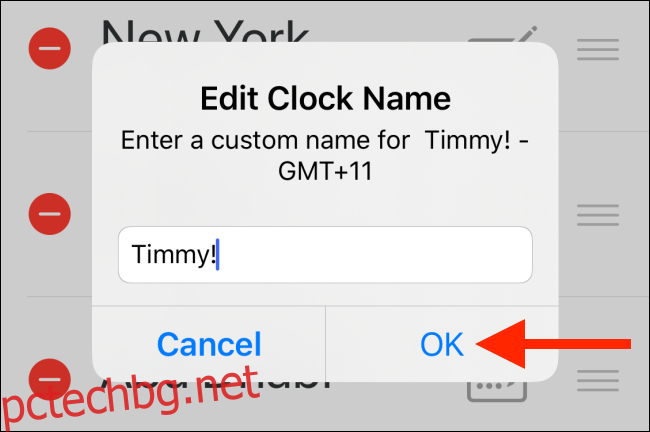
Сега нека настроим джаджата. Отидете на началния екран на вашия iPhone или iPad и плъзнете надясно, за да разкриете панела с приспособления „Изглед днес“.
Плъзнете до края на страницата и след това докоснете „Редактиране“.
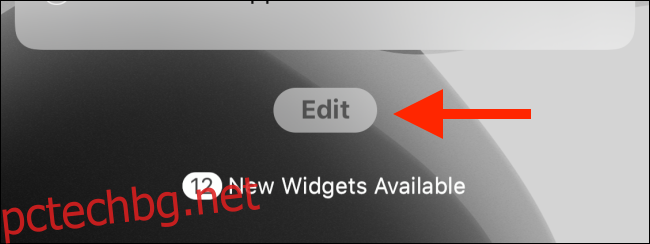
Намерете приспособлението „Световен часовник“ и докоснете знака плюс (+) до него.
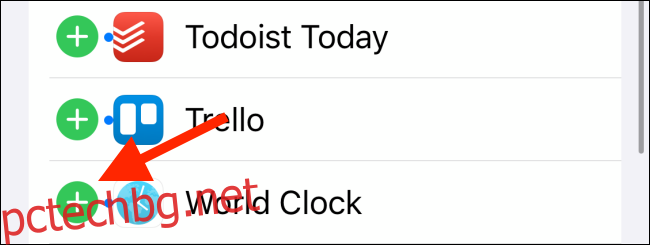
Приспособлението Световен часовник вече е активирано. Плъзнете нагоре до горната част на страницата и използвайте иконата Handle, за да преместите приспособлението в горната част на списъка, ако предпочитате.
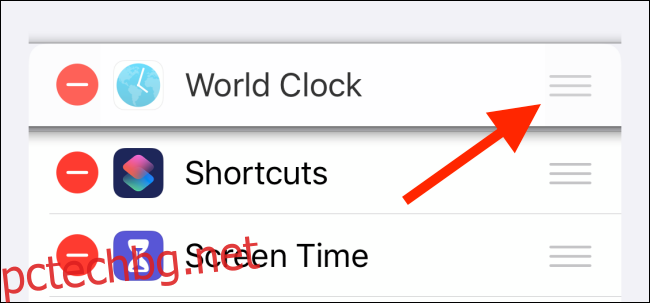
Докоснете „Готово“, за да се върнете към екрана с джаджи.
Сега виждате приспособлението за Световен часовник в горната част на екрана с всичките си часови зони, подредени в същия ред като приложението.
По подразбиране джаджата показва времето в аналогов режим. Можете да промените това в менюто Настройки. За да направите това, докоснете иконата на зъбно колело.
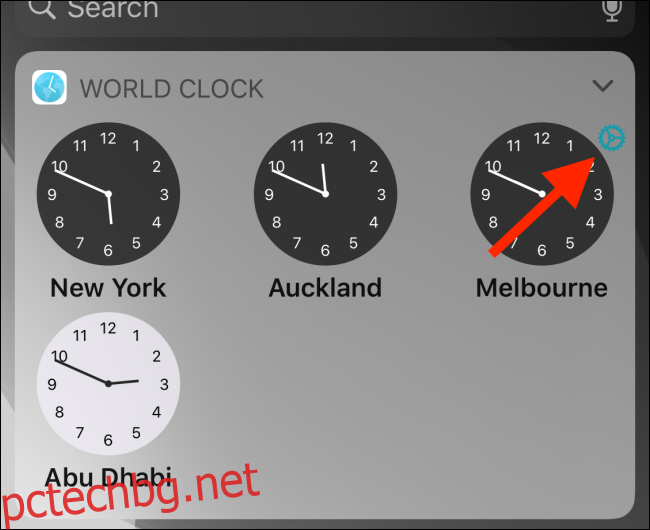
Сега преминете към раздела Digital.
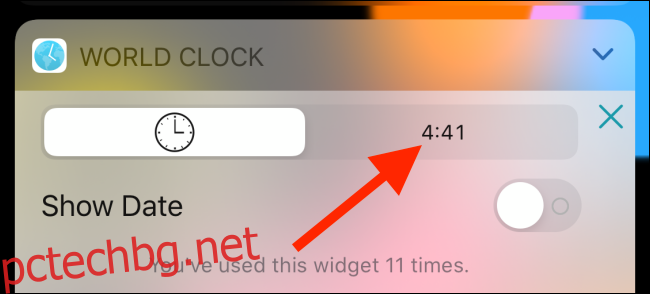
Вече виждате всичките си часови зони в цифров режим. Заедно с часа цифровият режим показва и деня от седмицата.
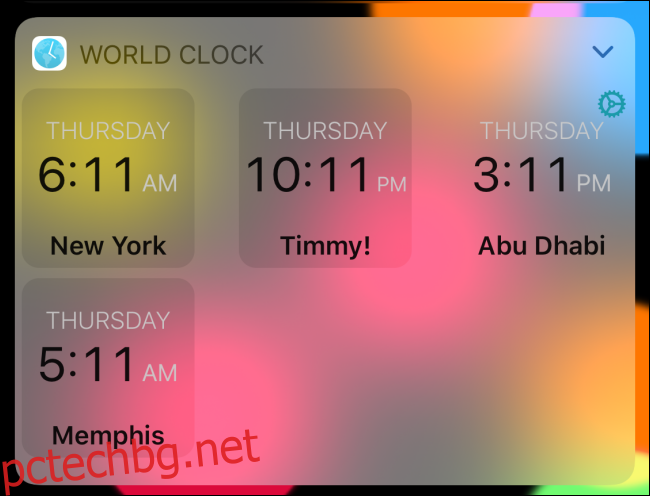
Ако използвате iPad, вече можете да закачите панела с джаджи Today View направо към началния екран, което улеснява достъпа до вашите часови зони и други джаджи.